优盘启动盘制作教程(简明易懂的优盘启动盘制作方法)
在日常工作和学习中,我们经常会遇到需要重新安装操作系统或修复系统故障的情况。而制作一张可靠的优盘启动盘,能够帮助我们轻松地完成这些任务。本文将为大家介绍如何使用升级优盘制作一个功能强大的启动盘,使你在重装系统或修复故障时事半功倍。
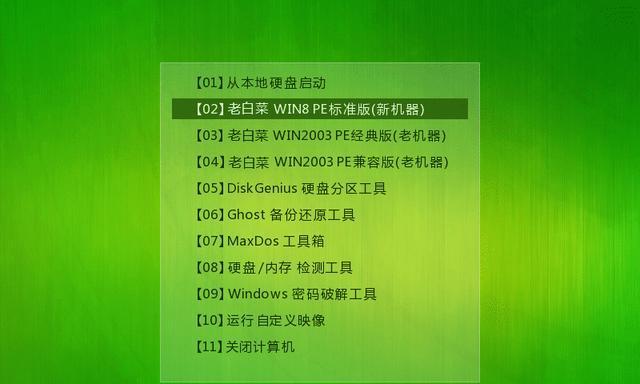
文章目录:
1.准备工作:选择适合的优盘
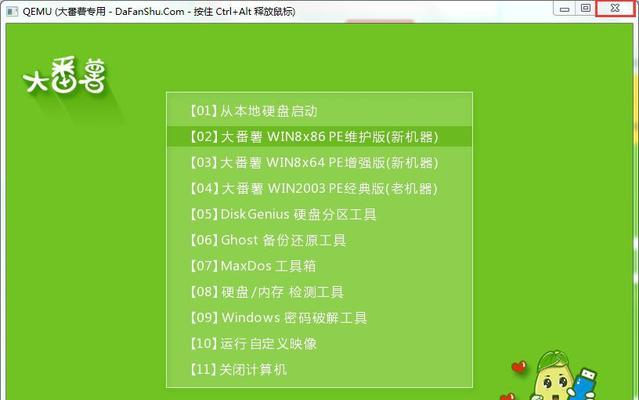
2.准备工作:备份重要数据
3.步骤一:下载启动盘制作工具
4.步骤二:准备操作系统镜像文件
5.步骤三:插入优盘并打开启动盘制作工具
6.步骤四:选择优盘和镜像文件
7.步骤五:格式化优盘并开始制作启动盘
8.步骤六:等待制作完成
9.步骤七:检验启动盘的可用性
10.常见问题解答:无法识别优盘的解决方法
11.常见问题解答:启动盘制作失败的解决方法
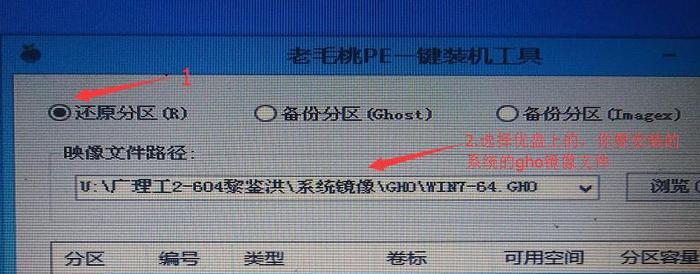
12.常见问题解答:启动盘启动失败的解决方法
13.注意事项:保持电脑稳定连接电源
14.注意事项:避免中途拔出优盘
15.注意事项:定期更新启动盘中的操作系统镜像文件
1.准备工作:选择适合的优盘
选择一个容量较大的优盘,推荐至少16GB以上,确保可以存放操作系统镜像文件。
2.准备工作:备份重要数据
在制作启动盘之前,务必备份优盘中的重要数据,因为制作过程将会清空优盘。
3.步骤一:下载启动盘制作工具
在网络上搜索并下载一款可信赖的优盘启动盘制作工具,如Rufus、Win32DiskImager等。
4.步骤二:准备操作系统镜像文件
从官方网站或其他可靠来源下载所需操作系统的镜像文件,并保存到电脑中。
5.步骤三:插入优盘并打开启动盘制作工具
将选择好的优盘插入电脑的USB接口,并打开已下载的启动盘制作工具。
6.步骤四:选择优盘和镜像文件
在启动盘制作工具中,选择要制作启动盘的优盘,并指定下载好的操作系统镜像文件。
7.步骤五:格式化优盘并开始制作启动盘
确保勾选了格式化选项,点击“开始”按钮开始制作启动盘。
8.步骤六:等待制作完成
根据优盘容量和操作系统镜像文件大小的不同,制作过程可能需要一定时间,耐心等待直到制作完成。
9.步骤七:检验启动盘的可用性
制作完成后,重启电脑并进入BIOS设置,选择优盘作为启动设备。如果成功进入操作系统安装或修复界面,则说明启动盘制作成功。
10.常见问题解答:无法识别优盘的解决方法
如果优盘在制作过程中无法被识别,可以尝试重新插拔优盘、更换USB接口、更新驱动程序等方法解决。
11.常见问题解答:启动盘制作失败的解决方法
如果制作启动盘失败,可能是由于镜像文件损坏或工具程序出错。可以重新下载镜像文件、更换启动盘制作工具等尝试解决。
12.常见问题解答:启动盘启动失败的解决方法
如果启动盘无法成功启动,可能是由于BIOS设置不正确或优盘损坏等原因。可以检查BIOS设置、更换启动设备或重新制作启动盘等解决。
13.注意事项:保持电脑稳定连接电源
在制作启动盘的过程中,务必保持电脑连接电源,以避免在过程中突然断电导致优盘损坏或制作失败。
14.注意事项:避免中途拔出优盘
在制作启动盘过程中,不要随意拔出优盘,以免破坏制作过程和优盘的稳定性。
15.注意事项:定期更新启动盘中的操作系统镜像文件
随着时间的推移,操作系统镜像文件可能会有更新版本。为了保持优盘启动盘的可用性,建议定期更新镜像文件,并重新制作启动盘。
通过本文的步骤和注意事项,我们可以轻松地制作一张功能强大的优盘启动盘,帮助我们在重装系统或修复故障时事半功倍。只需选择适合的优盘、备份重要数据、下载制作工具、准备镜像文件,并按照步骤进行操作,就能够轻松完成制作。同时,注意事项的遵守也能够确保启动盘的可靠性和稳定性。希望本文对大家有所帮助!
标签: 优盘启动盘制作
相关文章

最新评论